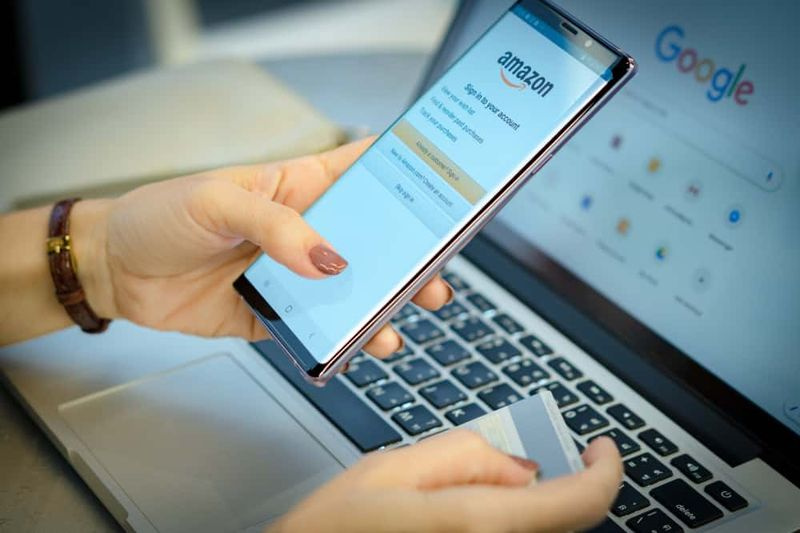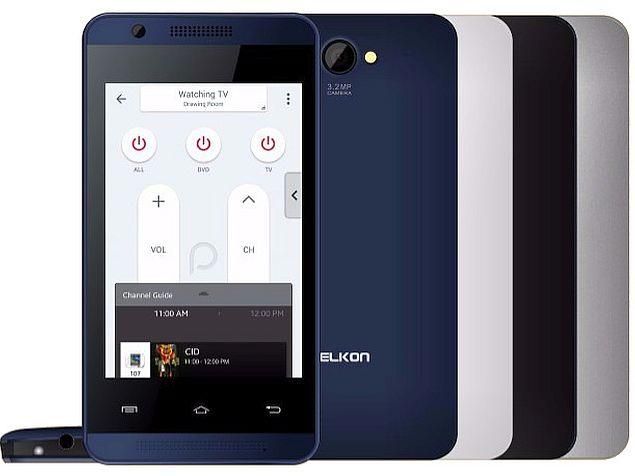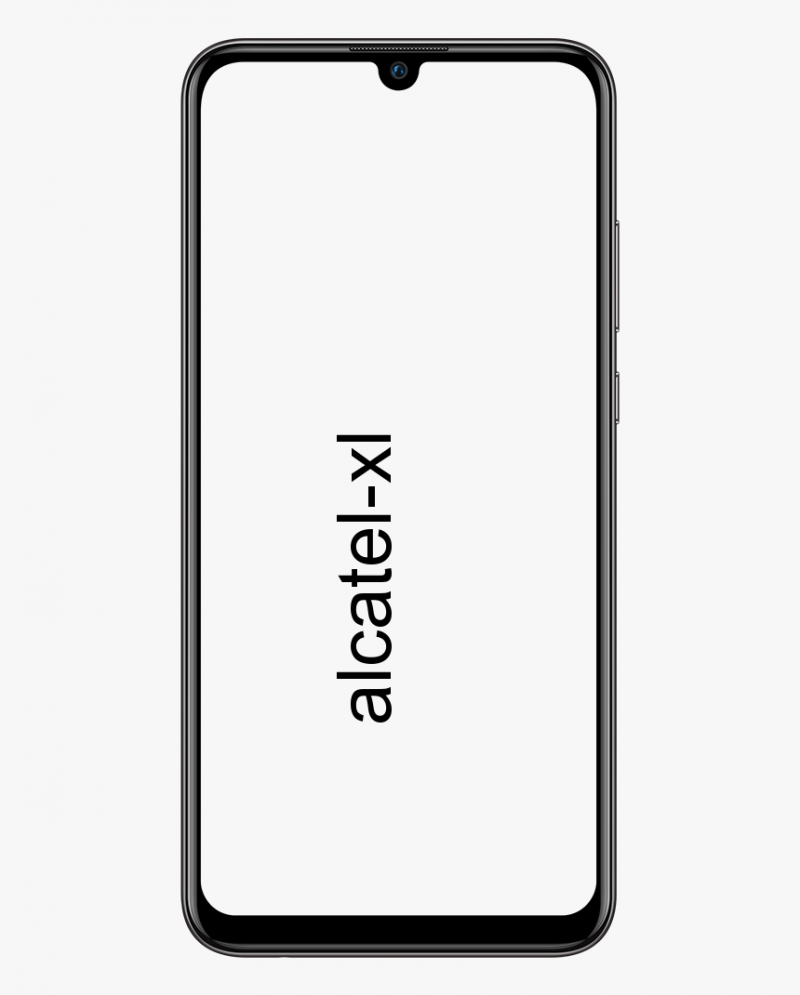Como verificar o monitor de bateria Bluetooth no Windows 10
Se vocês tiverem periféricos, como mouse, teclado, caneta ou fones de ouvido também. Então é provável que eles estejam conectados via Bluetooth e, se você quiser, verifique o nível da bateria. Em seguida, você normalmente terá que usar seu software ou indicador de bateria no próprio periférico também. Neste artigo, vamos falar sobre Como verificar o monitor de bateria Bluetooth no Windows 10. Vamos começar!
Desde o lançamento de Windows 10 versão 1809, vocês podem verificar o nível da bateria mais instantaneamente usando o aplicativo Configurações. Obviamente, isso só é possível se o dispositivo Bluetooth realmente oferecer suporte a esse recurso.
Portanto, neste guia, vocês aprenderão as etapas para verificar a porcentagem da bateria de seu mouse, teclado e todos os outros dispositivos Bluetooth no Windows 10.
Verifique o monitor de bateria Bluetooth no Windows 10 usando Configurações
Se você deseja verificar o nível da bateria de seus dispositivos Bluetooth compatíveis. Então você tem que usar estas etapas simples:
- Primeiro, abra Definições no Windows 10.
- Em seguida, toque em Dispositivos .
- Toque em Bluetooth e outros dispositivos .
- Agora, na seção Mouse, teclado e caneta, vocês verão um indicador de porcentagem da bateria no lado direito para o dispositivo Bluetooth também.

Em dispositivos compatíveis, o nível da bateria será atualizado toda vez que seu dispositivo e periféricos Bluetooth estiverem realmente conectados.
Monitor de bateria bluetooth
Se vocês não veem o indicador de bateria, é provável que você não esteja executando a versão compatível do Windows 10. Ou seu dispositivo Bluetooth nem mesmo oferece suporte para esse recurso.
Lembre-se de que existem várias maneiras de mostrar as informações da bateria dos dispositivos Bluetooth. Mas, o Windows 10 entende apenas um deles (Bluetooth Low Energy GATT Battery Service). Como tal, se o seu dispositivo não for um dispositivo Bluetooth de baixa energia. (como mouse / teclado / trackpads mágicos da Apple, todos os fones de ouvido / headsets / alto-falantes e a maioria dos controladores de jogo também).
O Windows 10 deixará de mostrar as informações da bateria. Mesmo se o seu dispositivo for um dispositivo Bluetooth de baixa energia ou se ele usar um protocolo diferente para relatar as informações da bateria. (Como o exemplo de Mi Band 2 na captura de tela), o Windows 10 também não exibirá o nível da bateria.
Conclusão
Tudo bem, isso foi tudo pessoal! Espero que gostem deste artigo sobre o monitor de bateria Bluetooth e também o considerem útil. Dê-nos o seu feedback sobre isso. Além disso, se vocês tiverem mais dúvidas e problemas relacionados a este artigo. Então deixe-nos saber na seção de comentários abaixo. Nós entraremos em contato com você em breve.
Tenha um ótimo dia!
Veja também: Como desligar uma tela no Windows 10